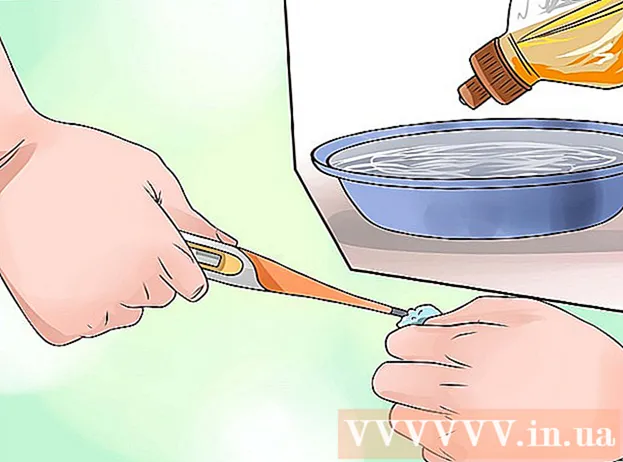రచయిత:
Joan Hall
సృష్టి తేదీ:
3 ఫిబ్రవరి 2021
నవీకరణ తేదీ:
28 జూన్ 2024

విషయము
- దశలు
- పార్ట్ 1 ఆఫ్ 3: ధ్వనిని ఎలా అనుకూలీకరించాలి
- 3 వ భాగం 2: X విండో సిస్టమ్ని ఎలా ఇన్స్టాల్ చేయాలి
- 3 వ భాగం 3: గ్నోమ్ను ఎలా ఇన్స్టాల్ చేయాలి
- చిట్కాలు
- హెచ్చరికలు
ఆర్చ్ లైనక్స్ కంప్యూటర్లో గ్నోమ్ గ్రాఫికల్ యూజర్ ఇంటర్ఫేస్ (జియుఐ) ని ఎలా ఇన్స్టాల్ చేయాలో ఈ ఆర్టికల్ మీకు చూపుతుంది. ఆర్చ్ లైనక్స్లో డిఫాల్ట్గా GUI లేనందున GNOME అనేది ఆర్చ్ లైనక్స్ కోసం అత్యంత ప్రజాదరణ పొందిన GUI లలో ఒకటి.
దశలు
పార్ట్ 1 ఆఫ్ 3: ధ్వనిని ఎలా అనుకూలీకరించాలి
 1 మీరు ఆర్చ్ లైనక్స్ వాడుతున్నారని నిర్ధారించుకోండి. మీ కంప్యూటర్లో రెండు ఆపరేటింగ్ సిస్టమ్లు ఉంటే, మీ కంప్యూటర్ని పునartప్రారంభించండి, ప్రాంప్ట్ చేసినప్పుడు ఆర్చ్ లైనక్స్ ఎంచుకోండి, ఆపై క్లిక్ చేయండి నమోదు చేయండి.
1 మీరు ఆర్చ్ లైనక్స్ వాడుతున్నారని నిర్ధారించుకోండి. మీ కంప్యూటర్లో రెండు ఆపరేటింగ్ సిస్టమ్లు ఉంటే, మీ కంప్యూటర్ని పునartప్రారంభించండి, ప్రాంప్ట్ చేసినప్పుడు ఆర్చ్ లైనక్స్ ఎంచుకోండి, ఆపై క్లిక్ చేయండి నమోదు చేయండి. - మీరు మీ కంప్యూటర్ను పునartప్రారంభించినప్పుడు, ఆర్చ్ లైనక్స్లోకి లాగిన్ అవ్వడానికి మీ వినియోగదారు పేరు మరియు పాస్వర్డ్ని నమోదు చేయండి.
 2 సౌండ్ ప్యాక్ డౌన్లోడ్ చేయడానికి ఆదేశాన్ని నమోదు చేయండి. నమోదు చేయండి సుడో ప్యాక్మన్ -S అల్సా -యుటిల్స్ మరియు నొక్కండి నమోదు చేయండి.
2 సౌండ్ ప్యాక్ డౌన్లోడ్ చేయడానికి ఆదేశాన్ని నమోదు చేయండి. నమోదు చేయండి సుడో ప్యాక్మన్ -S అల్సా -యుటిల్స్ మరియు నొక్కండి నమోదు చేయండి.  3 ప్రాంప్ట్ చేసినప్పుడు సూపర్ యూజర్ పాస్వర్డ్ని నమోదు చేయండి. ఈ పాస్వర్డ్ సిస్టమ్కి లాగిన్ చేయడానికి ఉపయోగించే పాస్వర్డ్కి భిన్నంగా ఉండవచ్చు. మీ పాస్వర్డ్ని నమోదు చేసి, ఆపై నొక్కండి నమోదు చేయండి.
3 ప్రాంప్ట్ చేసినప్పుడు సూపర్ యూజర్ పాస్వర్డ్ని నమోదు చేయండి. ఈ పాస్వర్డ్ సిస్టమ్కి లాగిన్ చేయడానికి ఉపయోగించే పాస్వర్డ్కి భిన్నంగా ఉండవచ్చు. మీ పాస్వర్డ్ని నమోదు చేసి, ఆపై నొక్కండి నమోదు చేయండి.  4 డౌన్లోడ్ను నిర్ధారించండి. నమోదు చేయండి y మరియు నొక్కండి నమోదు చేయండి... సౌండ్ ప్యాక్ డౌన్లోడ్ ప్రారంభమవుతుంది.
4 డౌన్లోడ్ను నిర్ధారించండి. నమోదు చేయండి y మరియు నొక్కండి నమోదు చేయండి... సౌండ్ ప్యాక్ డౌన్లోడ్ ప్రారంభమవుతుంది.  5 ధ్వని అమరిక ఆదేశాన్ని నమోదు చేయండి. నమోదు చేయండి అల్సామిక్సర్ మరియు నొక్కండి నమోదు చేయండి... నిలువు చారల వరుస తెరపై కనిపిస్తుంది.
5 ధ్వని అమరిక ఆదేశాన్ని నమోదు చేయండి. నమోదు చేయండి అల్సామిక్సర్ మరియు నొక్కండి నమోదు చేయండి... నిలువు చారల వరుస తెరపై కనిపిస్తుంది.  6 ఆడియో స్థాయిలను సర్దుబాటు చేయండి. ఎడమ లేదా కుడి బాణం కీలను ఉపయోగించి ధ్వని స్థాయిని (ఉదాహరణకు, "మాస్టర్") ఎంచుకోండి, ఆపై ఆ స్థాయికి వాల్యూమ్ను పెంచడానికి లేదా తగ్గించడానికి పైకి లేదా క్రిందికి బాణం కీలను ఉపయోగించండి. మీరు స్థాయిలను సర్దుబాటు చేసిన తర్వాత, నొక్కండి F6, మీ కంప్యూటర్ సౌండ్ కార్డ్ని ఎంచుకుని, క్లిక్ చేయండి నమోదు చేయండి.
6 ఆడియో స్థాయిలను సర్దుబాటు చేయండి. ఎడమ లేదా కుడి బాణం కీలను ఉపయోగించి ధ్వని స్థాయిని (ఉదాహరణకు, "మాస్టర్") ఎంచుకోండి, ఆపై ఆ స్థాయికి వాల్యూమ్ను పెంచడానికి లేదా తగ్గించడానికి పైకి లేదా క్రిందికి బాణం కీలను ఉపయోగించండి. మీరు స్థాయిలను సర్దుబాటు చేసిన తర్వాత, నొక్కండి F6, మీ కంప్యూటర్ సౌండ్ కార్డ్ని ఎంచుకుని, క్లిక్ చేయండి నమోదు చేయండి.  7 ఆడియో సెటప్ పేజీని మూసివేయండి. కీని నొక్కండి Esc.
7 ఆడియో సెటప్ పేజీని మూసివేయండి. కీని నొక్కండి Esc.  8 ధ్వనిని పరీక్షించండి. నమోదు చేయండి స్పీకర్ -టెస్ట్ -సి 2 మరియు నొక్కండి నమోదు చేయండి... స్పీకర్ల నుండి శబ్దం వస్తుంది - అవి సరిగ్గా పనిచేస్తున్నాయని నిర్ధారించుకోండి.
8 ధ్వనిని పరీక్షించండి. నమోదు చేయండి స్పీకర్ -టెస్ట్ -సి 2 మరియు నొక్కండి నమోదు చేయండి... స్పీకర్ల నుండి శబ్దం వస్తుంది - అవి సరిగ్గా పనిచేస్తున్నాయని నిర్ధారించుకోండి.  9 ప్రక్రియను పూర్తి చేయండి. నొక్కండి Ctrl+సి (లేదా . ఆదేశం+సి Mac కంప్యూటర్లో).
9 ప్రక్రియను పూర్తి చేయండి. నొక్కండి Ctrl+సి (లేదా . ఆదేశం+సి Mac కంప్యూటర్లో).
3 వ భాగం 2: X విండో సిస్టమ్ని ఎలా ఇన్స్టాల్ చేయాలి
 1 X విండో సిస్టమ్ బూట్ ఆదేశాన్ని నమోదు చేయండి. GUI ని ఇన్స్టాల్ చేయడానికి ముందు, X విండో సిస్టమ్ తప్పనిసరిగా ఇన్స్టాల్ చేయాలి. కమాండ్ ప్రాంప్ట్ వద్ద, నమోదు చేయండి sudo pacman -S xorg-server xorg-xinit xorg-server-utils మరియు నొక్కండి నమోదు చేయండి.
1 X విండో సిస్టమ్ బూట్ ఆదేశాన్ని నమోదు చేయండి. GUI ని ఇన్స్టాల్ చేయడానికి ముందు, X విండో సిస్టమ్ తప్పనిసరిగా ఇన్స్టాల్ చేయాలి. కమాండ్ ప్రాంప్ట్ వద్ద, నమోదు చేయండి sudo pacman -S xorg-server xorg-xinit xorg-server-utils మరియు నొక్కండి నమోదు చేయండి.  2 డౌన్లోడ్ను నిర్ధారించండి. నమోదు చేయండి yప్రాంప్ట్ చేసినప్పుడు, ఆపై నొక్కండి నమోదు చేయండి.
2 డౌన్లోడ్ను నిర్ధారించండి. నమోదు చేయండి yప్రాంప్ట్ చేసినప్పుడు, ఆపై నొక్కండి నమోదు చేయండి.  3 డెస్క్టాప్ ఫీచర్లను ఇన్స్టాల్ చేయడానికి ఆదేశాన్ని నమోదు చేయండి. నమోదు చేయండి sudo pacman -S xorg-twm xorg-xclock xterm మరియు నొక్కండి నమోదు చేయండి.
3 డెస్క్టాప్ ఫీచర్లను ఇన్స్టాల్ చేయడానికి ఆదేశాన్ని నమోదు చేయండి. నమోదు చేయండి sudo pacman -S xorg-twm xorg-xclock xterm మరియు నొక్కండి నమోదు చేయండి.  4 మీ పాస్వర్డ్ని నమోదు చేసి, ఆపై డౌన్లోడ్ను నిర్ధారించండి. ప్రాంప్ట్ చేసినప్పుడు, మీ సూపర్ యూజర్ పాస్వర్డ్ను ఎంటర్ చేసి, క్లిక్ చేయండి నమోదు చేయండిఆపై ఎంటర్ y మరియు నొక్కండి నమోదు చేయండి.
4 మీ పాస్వర్డ్ని నమోదు చేసి, ఆపై డౌన్లోడ్ను నిర్ధారించండి. ప్రాంప్ట్ చేసినప్పుడు, మీ సూపర్ యూజర్ పాస్వర్డ్ను ఎంటర్ చేసి, క్లిక్ చేయండి నమోదు చేయండిఆపై ఎంటర్ y మరియు నొక్కండి నమోదు చేయండి.  5 సంస్థాపన పూర్తయ్యే వరకు వేచి ఉండండి. మీ కంప్యూటర్కు ప్యాకేజీలు డౌన్లోడ్ చేయబడినప్పటి నుండి దీనికి చాలా నిమిషాలు పట్టవచ్చు.
5 సంస్థాపన పూర్తయ్యే వరకు వేచి ఉండండి. మీ కంప్యూటర్కు ప్యాకేజీలు డౌన్లోడ్ చేయబడినప్పటి నుండి దీనికి చాలా నిమిషాలు పట్టవచ్చు.  6 X విండో సిస్టమ్ను ప్రారంభించండి. నమోదు చేయండి startx మరియు నొక్కండి నమోదు చేయండి... X విండో సిస్టమ్ కమాండ్ ప్రాంప్ట్ తెరవబడుతుంది, దానితో మీరు గ్నోమ్ GUI ని ఇన్స్టాల్ చేయవచ్చు.
6 X విండో సిస్టమ్ను ప్రారంభించండి. నమోదు చేయండి startx మరియు నొక్కండి నమోదు చేయండి... X విండో సిస్టమ్ కమాండ్ ప్రాంప్ట్ తెరవబడుతుంది, దానితో మీరు గ్నోమ్ GUI ని ఇన్స్టాల్ చేయవచ్చు.
3 వ భాగం 3: గ్నోమ్ను ఎలా ఇన్స్టాల్ చేయాలి
 1 DejaVu ఫాంట్ డౌన్లోడ్ ఆదేశాన్ని నమోదు చేయండి. X విండో సిస్టమ్ సరిగ్గా పనిచేయడానికి ఈ ఫాంట్ కీలకం. నమోదు చేయండి sudo pacman -S ttf -dejavu మరియు నొక్కండి నమోదు చేయండి.
1 DejaVu ఫాంట్ డౌన్లోడ్ ఆదేశాన్ని నమోదు చేయండి. X విండో సిస్టమ్ సరిగ్గా పనిచేయడానికి ఈ ఫాంట్ కీలకం. నమోదు చేయండి sudo pacman -S ttf -dejavu మరియు నొక్కండి నమోదు చేయండి.  2 ప్రాంప్ట్ చేసినప్పుడు సూపర్ యూజర్ పాస్వర్డ్ని నమోదు చేయండి. అప్పుడు నొక్కండి నమోదు చేయండి.
2 ప్రాంప్ట్ చేసినప్పుడు సూపర్ యూజర్ పాస్వర్డ్ని నమోదు చేయండి. అప్పుడు నొక్కండి నమోదు చేయండి.  3 డౌన్లోడ్ను నిర్ధారించండి. నమోదు చేయండి y మరియు నొక్కండి నమోదు చేయండి.
3 డౌన్లోడ్ను నిర్ధారించండి. నమోదు చేయండి y మరియు నొక్కండి నమోదు చేయండి.  4 ఫాంట్ ఇన్స్టాల్ అయ్యే వరకు వేచి ఉండండి. దీనికి కొన్ని నిమిషాలు మాత్రమే పడుతుంది.
4 ఫాంట్ ఇన్స్టాల్ అయ్యే వరకు వేచి ఉండండి. దీనికి కొన్ని నిమిషాలు మాత్రమే పడుతుంది.  5 గ్నోమ్ బూట్ ఆదేశాన్ని నమోదు చేయండి. నమోదు చేయండి సుడో ప్యాక్మన్ -ఎస్ గ్నోమ్ మరియు నొక్కండి నమోదు చేయండి.
5 గ్నోమ్ బూట్ ఆదేశాన్ని నమోదు చేయండి. నమోదు చేయండి సుడో ప్యాక్మన్ -ఎస్ గ్నోమ్ మరియు నొక్కండి నమోదు చేయండి.  6 డౌన్లోడ్ను నిర్ధారించండి. ప్రాంప్ట్ చేసినప్పుడు, నమోదు చేయండి y మరియు నొక్కండి నమోదు చేయండి... గ్నోమ్ డౌన్లోడ్ ప్రారంభమవుతుంది.
6 డౌన్లోడ్ను నిర్ధారించండి. ప్రాంప్ట్ చేసినప్పుడు, నమోదు చేయండి y మరియు నొక్కండి నమోదు చేయండి... గ్నోమ్ డౌన్లోడ్ ప్రారంభమవుతుంది. - మీ ఇంటర్నెట్ కనెక్షన్ వేగాన్ని బట్టి ఈ ప్రక్రియ కొన్ని నిమిషాల నుండి చాలా గంటల వరకు పడుతుంది.
 7 వేరే కమాండ్ లైన్ని ఇన్స్టాల్ చేయండి. ఆర్చ్ లైనక్స్ యొక్క కొన్ని వెర్షన్లలో గ్నోమ్ కమాండ్ లైన్ పనిచేయదు, కానీ మీరు వేరే కమాండ్ లైన్ను ఇన్స్టాల్ చేయవచ్చు. దీని కొరకు:
7 వేరే కమాండ్ లైన్ని ఇన్స్టాల్ చేయండి. ఆర్చ్ లైనక్స్ యొక్క కొన్ని వెర్షన్లలో గ్నోమ్ కమాండ్ లైన్ పనిచేయదు, కానీ మీరు వేరే కమాండ్ లైన్ను ఇన్స్టాల్ చేయవచ్చు. దీని కొరకు: - ఎంటర్ sudo pacman -S lxterminal మరియు నొక్కండి నమోదు చేయండి;
- ప్రాంప్ట్ చేసినప్పుడు సూపర్ యూజర్ పాస్వర్డ్ని నమోదు చేయండి;
- ఎంటర్ y మరియు నొక్కండి నమోదు చేయండి.
 8 డిస్ప్లే మేనేజర్ని ఆన్ చేయండి. నమోదు చేయండి sudo systemctl gdm.service ని ప్రారంభించండి మరియు నొక్కండి నమోదు చేయండి.
8 డిస్ప్లే మేనేజర్ని ఆన్ చేయండి. నమోదు చేయండి sudo systemctl gdm.service ని ప్రారంభించండి మరియు నొక్కండి నమోదు చేయండి.  9 ప్రాంప్ట్ చేసినప్పుడు మీ పాస్వర్డ్ని నమోదు చేయండి. డిస్ప్లే మేనేజర్ ప్రామాణీకరణ ప్రక్రియలో సూపర్ యూజర్ పాస్వర్డ్ను రెండుసార్లు నమోదు చేయండి. "ప్రామాణీకరణ పూర్తయింది" అనే సందేశం పేజీ దిగువన కనిపించిన తర్వాత, తదుపరి దశకు వెళ్లండి.
9 ప్రాంప్ట్ చేసినప్పుడు మీ పాస్వర్డ్ని నమోదు చేయండి. డిస్ప్లే మేనేజర్ ప్రామాణీకరణ ప్రక్రియలో సూపర్ యూజర్ పాస్వర్డ్ను రెండుసార్లు నమోదు చేయండి. "ప్రామాణీకరణ పూర్తయింది" అనే సందేశం పేజీ దిగువన కనిపించిన తర్వాత, తదుపరి దశకు వెళ్లండి.  10 మీ కంప్యూటర్ని రీబూట్ చేయండి. నమోదు చేయండి రీబూట్ చేయండి మరియు నొక్కండి నమోదు చేయండి... కంప్యూటర్ పునarప్రారంభించి లాగిన్ పేజీని ప్రదర్శిస్తుంది. వినియోగదారు పేరును ఎంచుకోవడానికి మౌస్ని ఉపయోగించండి, ఆపై పాస్వర్డ్ని నమోదు చేయండి - మీరు పూర్తి డెస్క్టాప్కు తీసుకెళ్లబడతారు.
10 మీ కంప్యూటర్ని రీబూట్ చేయండి. నమోదు చేయండి రీబూట్ చేయండి మరియు నొక్కండి నమోదు చేయండి... కంప్యూటర్ పునarప్రారంభించి లాగిన్ పేజీని ప్రదర్శిస్తుంది. వినియోగదారు పేరును ఎంచుకోవడానికి మౌస్ని ఉపయోగించండి, ఆపై పాస్వర్డ్ని నమోదు చేయండి - మీరు పూర్తి డెస్క్టాప్కు తీసుకెళ్లబడతారు.
చిట్కాలు
- గ్నోమ్లో ఇన్స్టాల్ చేసిన ప్రోగ్రామ్లను ప్రారంభించడానికి, స్క్రీన్ ఎగువ ఎడమ మూలలో ఉన్న యాక్టివిటీస్పై క్లిక్ చేయండి, డాటెడ్ గ్రిడ్ ఐకాన్పై క్లిక్ చేయండి, ఆపై కావలసిన ప్రోగ్రామ్పై క్లిక్ చేయండి. మీరు ఇక్కడ కమాండ్ లైన్ కనుగొంటారు.
హెచ్చరికలు
- మీరు ఒక అనుభవశూన్యుడు లేదా అనుభవం లేని వినియోగదారు అయితే GUI ని ఇన్స్టాల్ చేయండి, ఎందుకంటే డిఫాల్ట్గా ఆర్చ్ లైనక్స్ కమాండ్ లైన్ ద్వారా మాత్రమే నియంత్రించబడుతుంది.